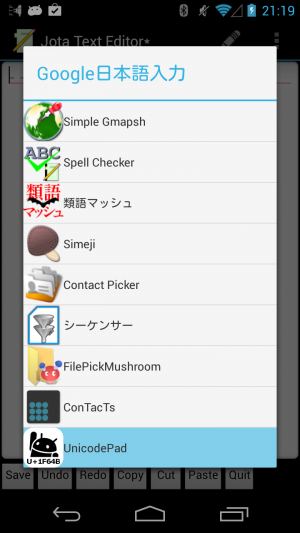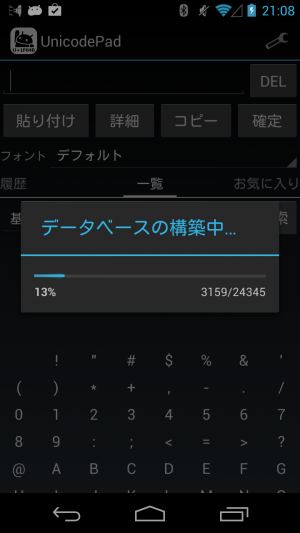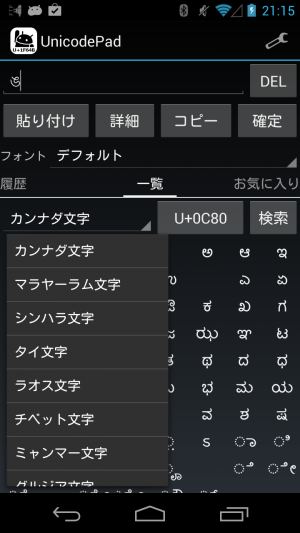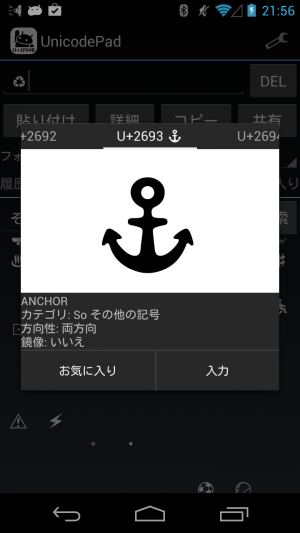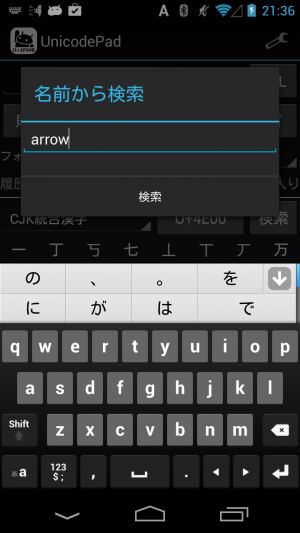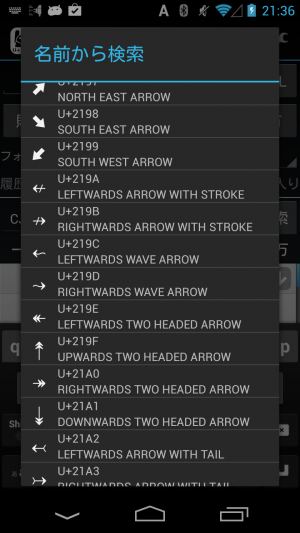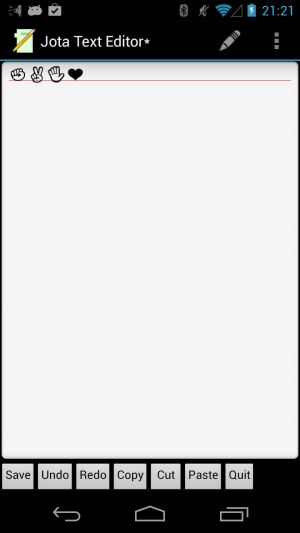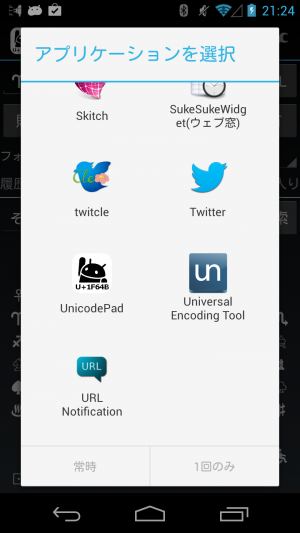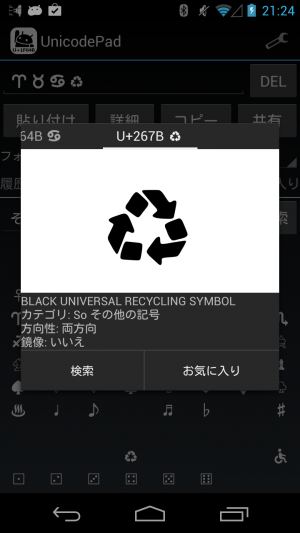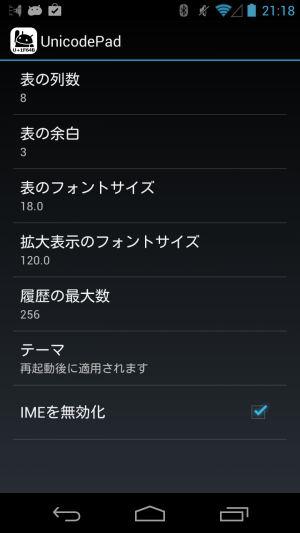文字一覧から様々な文字を入力できる「UnicodePad」
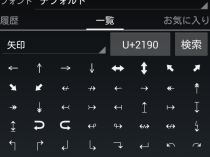
テキストをデジタルデータとして表現するための「文字コード」の一つである「Unicode」には、英語や日本語だけでなく世界中の様々な言語の文字や、矢印など多彩な記号が含まれている。
パソコン用のIMEには、「IMEパッド」などの文字一覧画面が用意されており、読み方の分からない文字でも入力が可能だ。
Android上で同様の機能を利用したければ、「UnicodePad」を利用してみよう。
カテゴリ分けされた一覧から選択するだけでなく、よく使う文字を登録しておける「お気に入り」や、記号の名称を検索できる機能なども備え、非常に機能が充実しているぞ。
入力結果はクリップボードにコピーする他、「共有」対応アプリに受け渡すことも可能。また、文字入力エンジンの「マッシュルーム」機能からの呼び出しにも対応している。
メールやSNSで個性的なメッセージを送りたい場合や、数式などを表現したい場合などには、UnicodePadが役立つだろう。ただし、受け取る環境によっては、このような特殊な文字は正しく表示できない可能性があるので注意が必要だ。
・Unicode Pad – Google Play の Android アプリ
テキストの入力中に記号を入力したくなったら、日本語入力エンジンの「マッシュルーム」の機能からUnicodePadを呼び出そう。
初回起動時はデータベースを構築するために数十秒ほど時間がかかる。
起動すると、このような文字一覧が表示され、文字をタップすると上部の入力欄に入力される。
一覧は縦に一繋がりになっているが、言語などの種別ごとに領域が分かれている。一覧の上のカテゴリボックスをタップすれば、このような一覧でカテゴリを選択してジャンプできるぞ。
文字をロングタップするとこのような詳細画面が表示され、「お気に入り」を選択すれば「お気に入り」画面に登録される。「一覧」「履歴」「お気に入り」は、画面の左右スワイプで切り替えられるぞ。
「検索」ボタンを押すと、検索ワードダイアログが表示される。
入力されたキーワードを含む記号が一覧表示されるぞ。
マッシュルームから呼び出した場合は、「確定」ボタンを押すことで文字入力エンジンに入力結果が渡され、元の入力欄に入力される。
ホーム画面などから起動した場合は、「共有」ボタンを押すことでメールやSNSなどテキストの共有に対応したアプリに受け渡せる。
UnicodePad自身も「共有」に対応しており、受け渡されたテキストが入力された状態で起動される。文字にカーソルを合わせて「詳細」を押すと、このようなダイアログが表示され、文字を「お気に入り」に登録したり、「検索」で一覧の該当位置にジャンプすることが出来る。
画面右上の工具のアイコンで設定画面に進め、文字サイズなどの変更が可能だ。
関連記事

カテゴリ分けされた多彩な顔文字を素早く入力できる「顔文字OnlyOne」

登録文字列の一部や短縮ワードを入力するだけで定型文を入力できる「Cliboid」

分類タブの縦型表示で片手でも使いやすい顔文字入力アプリ「顔文字コピー」

テキスト入力欄に素早くファイルパスを入力できるマッシュルーム拡張「getFilePath」

いつでも通知欄から文字入力アプリを切り替えられる「IMEスイッチャー」

文字入力アプリとして使える「Google手書き入力」がついに登場

音声入力でお手軽にTwitter投稿できる「Tweet Voice」

手書き入力アプリ「mazec3」は文字を書くトレーニングに役立つかも

文字を選択できないアプリでも簡単にコピーできるようにするアプリ「Universal Copy」
2014年03月25日22時08分 公開 | カテゴリー: 文書編集 | キーワード:アプリ | Short URL
ツイート ![]()
最新記事
- 仕事もゲームも健康的にスマートに!快適なポジショニングに調整できるリストレスト!
- 簡単設置のテーブル収納ラック!デスクの小物をすっきり整理!
- 簡単取り付け&効率アップ!デスクに収納をプラス!
- 冷却機能付きのワイヤレス充電器!しっかり冷やしながらスマホを充電!
- 冷却ファンでがっつり冷やす!冷やしながら充電出来るスマホスタンド!
- 冷却・充電・スタンドの3Way仕様!スマホを冷やしながら充電!
- セミハードタイプのマルチコンテナ!収納物をしっかり守る!
- iPhone、Apple Watch、AirPodsの充電はこれ1つで!Qi2高速ワイヤレス充電で快適な充電体験を!
- 外の世界にも耳を澄ませるオープンイヤーワイヤレスイヤホン!極上の音楽体験を!
- 雲のように柔らかく快適!耳をふさがないイヤーカフ型イヤホン!
- 耳に挟むだけのワイヤレスイヤホン!周りの音を聴きながら高音質な音楽を楽しめる!
- Bluetooth5.4搭載のイヤーカフ型ワイヤレスイヤホン!60時間の長時間再生可能!
- 時計で電話にも出れる!一回の充電で長期間使えるスマートウォッチ!
- 合計最大240W出力!Ankerのハイスペックな充電器!
- アイデア次第で使い方無限大!柔らかいシリコン製のケーブルクリップ!
- 摩耗、引き裂き、すり切れに強い!たくさん入るガジェットポーチ!
- 9台の機器を同時充電可能!Ankerのチャージングステーション!
- 合計最大160W出力!14in1のドッキングステーション!
- じんわり温めて心を癒す毎日のルーティン!充電式のホットアイマスク!
- ピカチュウと充電を持ち歩こう!コンパクトデザインのガジェットポーチ!
- ピカチュウが充電してくれる?Ankerの可愛いワイヤレス充電器!
- MagSafe対応でピタッと置くだけ!Ankerのワイヤレス充電器!
- ワールドクラスのノイズキャンセリング搭載の完全ワイヤレスイヤホン!止まらないサウンドが、力をくれる!
- マグネット式カードリーダー!最大42.5Wの急速充電!
- ピタッと背面にキャップがくっつく極薄スリムSSD!隣のポートに干渉しないスリム設計!
- 子どもだけでなく大人も!大音量130dBのLEDライト付き防犯ブザー!
- 雨にも負けず、晴れにも負けず!晴雨兼用の折り畳み傘!
- 洗練されたシックなデザイン!しっかり保護して持ち運び出来るノートPCバック!
- Colemanのオシャレなデイリークーラー!お出掛けやピクニックに!
- こころ抱かれるだきまくら!ペットを飼っているようなかわいさと安心感!